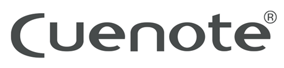送信元ドメインでのDKIMの設定方法を教えてください。
※DKIM署名についての詳細はこちらをご参考ください。
Cuenote FCで送信元ドメインでの「DKIM」を利用頂く為には、Cuenote FCと送信元メールアドレスのドメインのDNSの両方での設定が必要となります。
1.Cuenote FCの管理画面でDKIMキーを新規作成
管理者権限を持つピープルでログイン後、管理メニューから「DKIMキーの追加/一覧/設定/削除」をクリック。
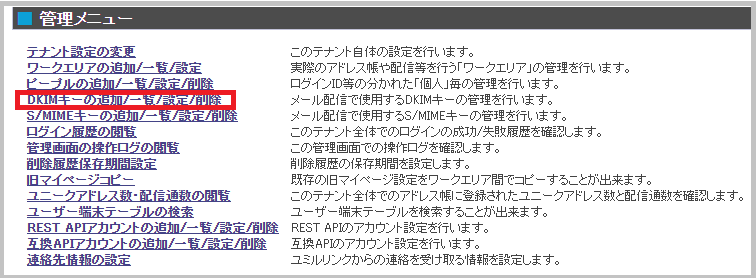
遷移先のページで「DKIMキー新規作成」から以下を設定。
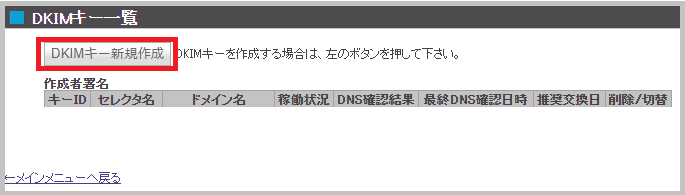
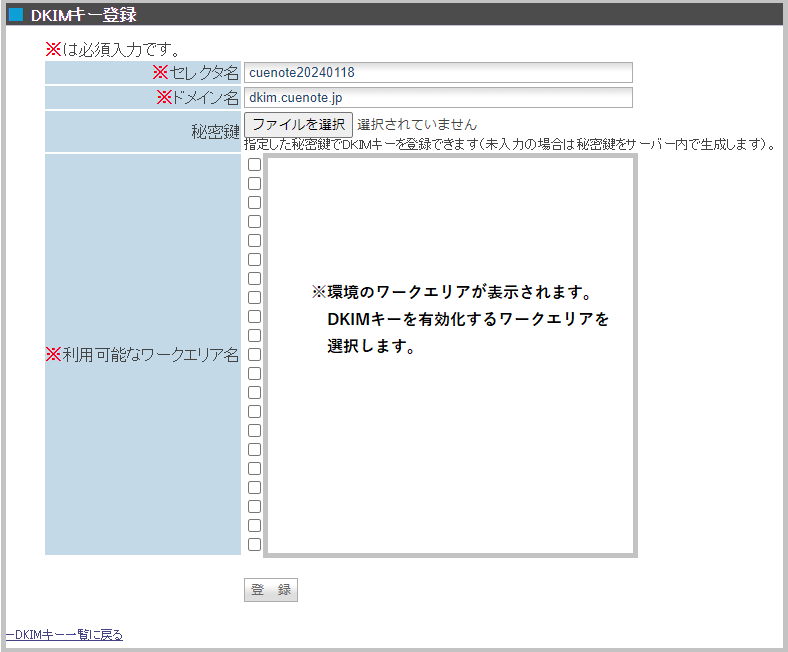
・セレクタ名:メール文書の登録画面で、DKIM キー選択時に表示される名称
※セレクタ名に指定はございません。
新作成時に自動で挿入される値はございますが、
管理しやすい文字列に適宜変更いただきご利用ください。
例:cuenote20240118
・ドメイン名:送信元アドレス(From)のドメイン
例:dkim.cuenote.jp
・秘密鍵:貴社でご用意いただいた秘密鍵で登録いただけます
※未入力の場合はCuenote FCが自動で秘密鍵を生成します。
Cuenoteは、1024bitまでの鍵長に対応しています。
・利用可能なワークエリア:DKIMを利用するワークエリアをチェック
2.DKIMキーの公開鍵をDNSサーバへ登録します
1.を作成後、「キーID」をクリックすると「DKIM設定のTXTレコード」が表示されます。
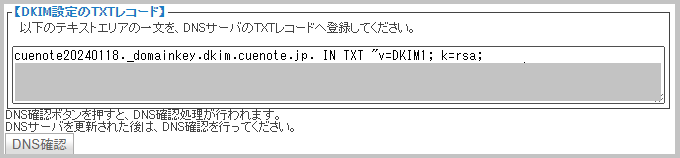
こちらに表示される情報を送信元ドメインを管理されているDNSのTXTレコードに登録してください。
※DNSの設定は、Cuenote FC管理画面での操作ではございません。
※DNS情報の設定方法に関しましては、お手数ですが、
貴社システム部門のご担当者様など、送信元ドメインの管理者様にご相談をお願い致します。
3.Cuenote FCの管理画面で1.で作成したDKIMを有効化します
2の作業後、Cuenote FCの「キーID」をクリックします。
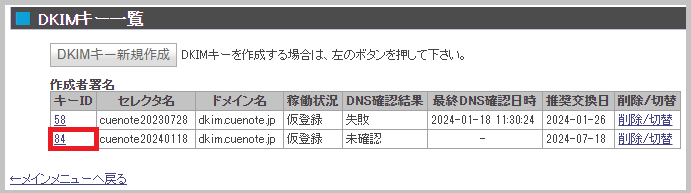
「DNS確認」をクリックし、以下項目が変更されましたら設定完了です。
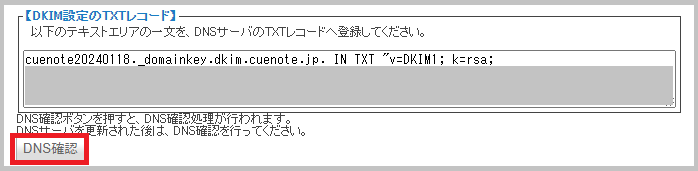
稼働状況:有効
DNS確認結果:成功
以上で、送信元ドメインでのDKIMの設定が完了します。